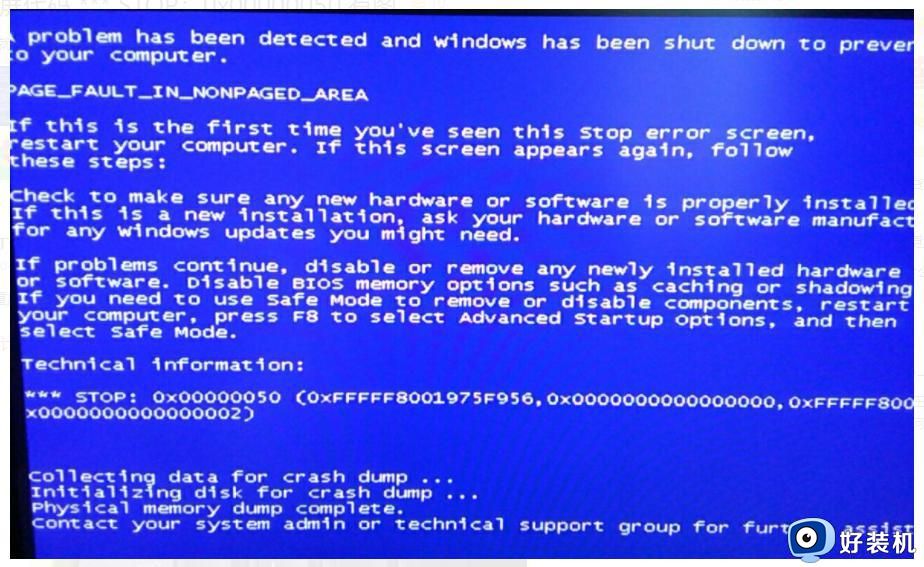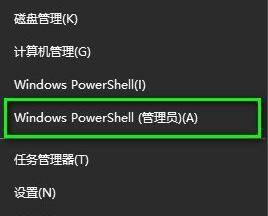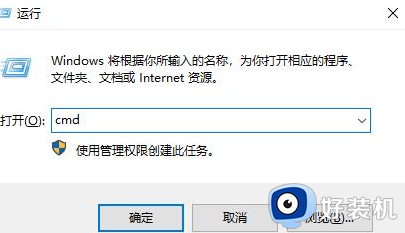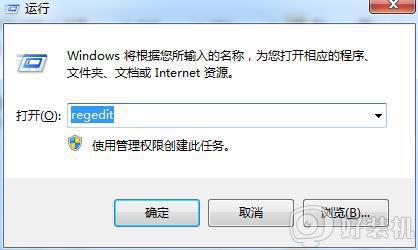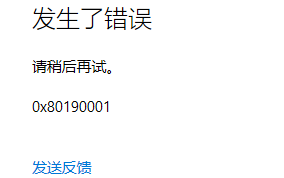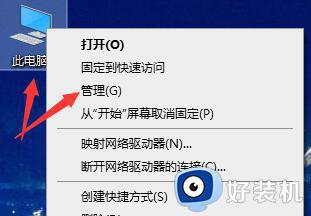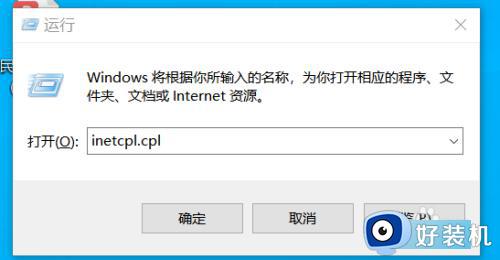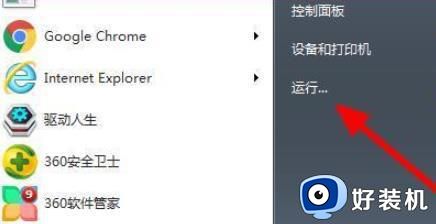错误代码0xc0000225怎么修复 电脑出现错误代码0xc0000225如何处理
电脑遇到各种错误代码都是在所难免的,比如近日就有用户在开机的时候就遇到了蓝屏故障,并显示错误代码0xc0000225,很多人遇到这样的问题都不知道怎么修复,解决方法有很多种,这就给大家介绍一下电脑出现错误代码0xc0000225的详细处理方法。
方法一:
1、首先我们重启电脑,然后开机的时候按下键盘“F8”进入如下界面。

2、然后使用方向键选中“最后一次正确的配置”回车确定就能进入系统了。

方法二:
1、如果最后一次的配置也进不去系统,说明不是设置或程序的问题,而是系统文件问题。
2、大家可以连续使用电源键重启电脑,进入系统修复界面。
3、在其中依次选择“疑难解答”-“高级选项”-“命令提示符”。
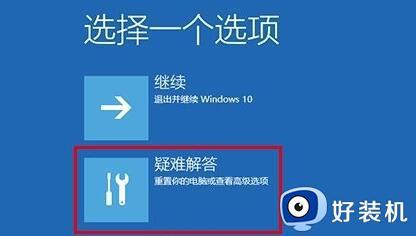
4、首先在其中输入“diskpart list disk”,可以显示我们所有的磁盘分区和编号。
5、然后输入“select disk X list partition”,这里“X”是我们的磁盘编号。
6、再输入“select partition X active”,同理。“X”和上面一样是磁盘编号。
7、输入完成后,再输入“exit”退出此界面,就可以修复0xc0000225错误代码了。
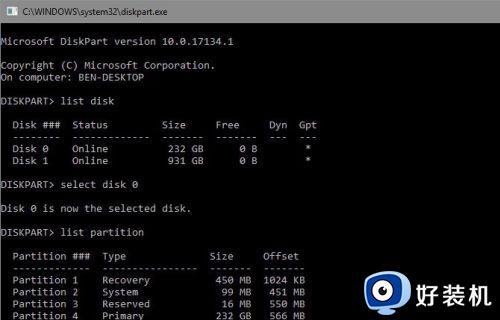
方法三:
1、如果我们确认了既不是配置问题,也不是磁盘问题,就可能是系统文件损坏了。
2、这时候最好的办法就是直接重装系统了。
3、因为代码并没有明确的损坏文件名称,所以无法确认是哪里损坏了,直接重装就能一键解决问题。

上述给大家讲解的就是错误代码0xc0000225怎么修复的详细内容,大家有遇到一样情况的话,可以学习上面的方法来进行操作吧。